Una dintre cele mai interesante utilizări pe care le putem face cu computerul nostru este posibilitatea de a monta unități virtuale din imagini în diferite formate de CD, DVD și Bluray. În acest fel putem rula programe care au nevoie de o unitate optică pentru a funcționa și a le face să funcționeze, emulând practic aceste unități. Pentru a putea îndeplini această sarcină cu ușurință în doar câteva clicuri, putem folosi un instrument gratuit, cum ar fi WinCDEmu , despre care vom vorbi în continuare.
WinCDEmu este un emulator open source de CD, DVD și Blu-ray care ne va permite să montăm imagini de pe discuri optice, evitându-ne să folosim un disc fizic. Acest lucru va dura doar câteva clicuri, deoarece își face treaba ferestre din Explorator. Este ideal pentru descărcarea unei imagini ISO și posibilitatea de a o folosi fără a o arde pe un disc.

Acest program acceptă formate precum ISO, CUE, RAW, BIN și IMG, făcând asamblarea mult mai rapidă decât cu alte programe similare, convertind întregul proces de asamblare și dezasamblare în câteva clicuri.
În rezumat, principalul caracteristici cu care se laudă WinCDEmu sunt:
- Permite montarea imaginilor în ISO, CUE, NRG, MDS / MDF, CCD, IMG.
- Suportă un număr nelimitat de unități virtuale.
- Permite crearea de imagini ISO prin meniul contextual File Explorer
- Nu ocupă litere de unitate când nu este utilizat.
- Suportă imagini de date, DVD-video și BD-video.
- Ocupă puțin spațiu, mai puțin de 2 MB.
- Acesta rulează versiuni de Windows de la XP la Windows 10 în versiuni pe 32 și 64 de biți.
- Disponibil în 20 de limbi, inclusiv în spaniolă.
- Este gratuit și are o licență LGPL.
WinCDEmu, montează-ți imaginile în câteva clicuri
Dacă acest program este caracterizat de ceva, acesta are o interfață minimă și este modul în care este capabil să gestioneze fișierele ISO într-un mod simplu, fără o mulțime de opțiuni din alte programe pe care cu siguranță nu le vom folosi. Aplicația are un fișier executabil care ne permite să accesăm meniul de opțiuni.
În această fereastră principală trebuie să selectăm modul în care litera va fi atribuită fiecărei imagini ISO pe care o deschidem. În mod implicit, WinCDEmu ne va întreba întotdeauna înainte de a monta o imagine, ceea ce ne permite să alegem instantaneu o nouă literă. De asemenea, putem alege opțiunea de a alege litera în avans sau să lăsăm Windows să decidă automat. În plus, poate fi configurat astfel încât aplicația să aibă privilegii de administrator pentru a monta o imagine, precum și să aleagă spaniola pentru a traduce meniul său rar.
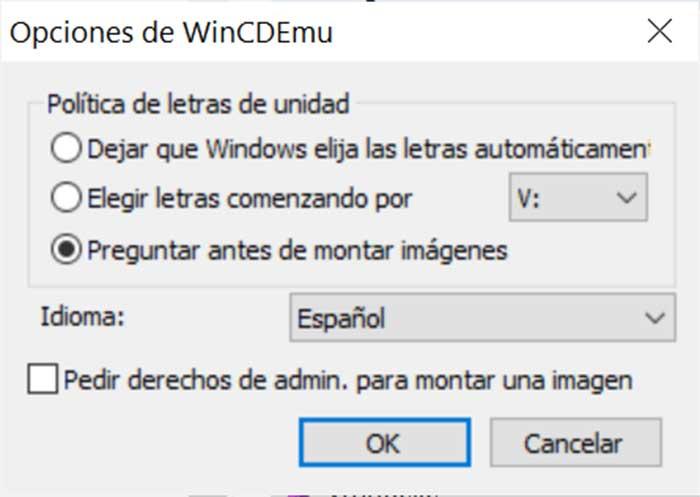
După ce ați terminat de navigat prin secțiunea sa scurtă de opțiuni, este timpul să montați o imagine. Pentru aceasta avem două opțiuni. Pe de o parte, facem dublu clic pe imaginea ISO pe care urmează să o montăm, astfel încât operațiunea să fie efectuată pe baza setărilor pe care le-am stabilit anterior.
Cealaltă opțiune este să faceți clic pe imaginea ISO cu butonul din dreapta al mouse-ului pentru a afișa meniul contextual Windows și în secțiunea Deschidere cu ... selectați WinCDEmu mounter. Odată ce ați făcut acest lucru, va apărea un mic meniu în care putem selecta litera unității și tipul de imagine pe care urmează să o montăm. De asemenea, găsim trei casete pe care le putem verifica în cazul în care dorim să le activăm, cum ar fi: „Alegeți automat literele de unitate”, „Dezactivați autorunul pentru acest timp” și „Păstrați unitatea după repornire”. Odată terminat, faceți clic pe OK pentru a începe procesul.
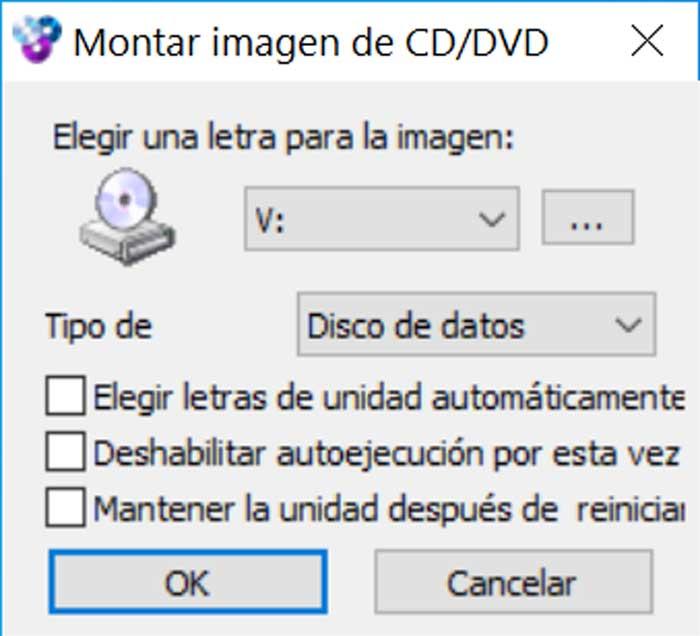
Odată ce nu mai avem nevoie de unitatea noastră montată, putem trece la demontarea care se finalizează în scurt timp cu un simplu dublu clic. În plus, putem face clic dreapta pe pictograma unității specifice și faceți clic pe butonul Eject pentru a efectua aceeași sarcină.
Concluzii: este recomandabil să utilizați WinCDEmu?
Dacă trebuie să montăm unități virtuale pe computerul nostru, fără îndoială utilizarea WinCDEmu este o opțiune excelentă. Este o aplicație foarte ușoară, abia ocupă 2 MB și consumă foarte puține resurse din sistemul nostru. Nu are nevoie doar de o interfață pentru a-și desfășura activitatea, pe care o realizează eficient în practic orice versiune de Windows. Poate că unii utilizatori pot pierde mai multe opțiuni de configurare, dar este ceva ce acest program omite în schimbul oferirii unei simplități extreme.
Descărcare gratuită WinCDEmu
WinCDEmu este un program care ne va permite să asamblăm imagini gratuite și complet cod gratuit pe care îl putem descărcați de pe site-ul său web. Este compatibil cu sistemul de operare Windows de la XP la Windows, precum și cu sistemele pe 32 și 64 de biți. Procesul de instalare este foarte simplu și se face rapid prin asistentul său, putând alege limba spaniolă. Are și un versiune portabilă care ne va permite să rulăm programul de pe orice dispozitiv de stocare extern, cum ar fi un hard disk sau un pendrive.
Alternative la WinCDEmu
Dacă căutăm un program cu care să putem monta imagini pe computerul nostru Windows, avem câteva alternative la WinCDEmu de luat în considerare:
Disc ISO
Acest software ne oferă posibilitatea de a deschide și monta imagini ISO fără a fi nevoie să le înregistrați pe un CD. Este capabil să aibă până la 20 de imagini montate simultan, fiecare având propria literă, fiind complet accesibil din Windows Explorer. De asemenea, are capacitatea de a genera imagini de pe un CD sau DVD, dar nu de pe un Blu-ray. Putem descărca ISODisk de pe acest link .
Virtual Clone Drive
Această aplicație funcționează într-un mod virtual, emulând un CD fizic, DVD sau unitate Blu-ray. Prin intermediul acestuia, putem insera imagini găzduite pe hard disk-ul nostru, acceptând până la 15 unități virtuale în același timp. Are suport pentru toate cele mai comune formate de imagine, cum ar fi ISO, BIN, IMG, UDF, DVD și CCD. În plus, are posibilitatea de a monta automat ultima imagine și de a o dezasambla printr-o apăsare de buton. Putem descărca gratuit Virtual Clone Drive de la aici.